Как кадрируют фотографию профессионалы и новички
С необходимостью кадрирования фотографий сталкиваются и начинающие, и опытные фотографы. Если новички обычно руководствуются своим вкусом, то профессионалы – базовыми правилами кадрирования. Попробуйте воспользоваться ими и вы! Это поможет избежать ошибок, а также сделать фотографию более выразительной. В статье мы расскажем вам об основных нюансах обрезки фото, а также о «ФотоМАСТЕРЕ» — программе, в которой можно быстро и качественно кадрировать абсолютно любое изображение.
Зачем кадрировать фотографию?
Первая и, пожалуй, самая главная польза кадрирования заключается в том, что с его помощью вы можете превратить практически любую групповую фотографию в портрет конкретного человека. Функция пригодится и в том случае, если в кадре присутствуют предметы, перетягивающие на себя внимание зрителя. Если они находятся рядом с границами, то просто обрежьте фото и проблема будет тут же решена.

Также с помощью кадрирования вы сможете сделать акцент на определенной детали, которая на исходном снимке терялась, сливаясь с остальными предметами. Например, это могут быть глаза или губы модели, а также различные аксессуары – яркие заколки, сережки или любые другие предметы.
5 золотых правил кадрирования портрета
Помните, кадрирование не должно портить фотографию. Оно должно улучшать её и делать более выразительной. При создании портретных фотографий всегда фокусируйтесь на глазах модели. Именно они являются центром вашей работы. Если портрет в полный рост, то акцент стоит сместить на талию.
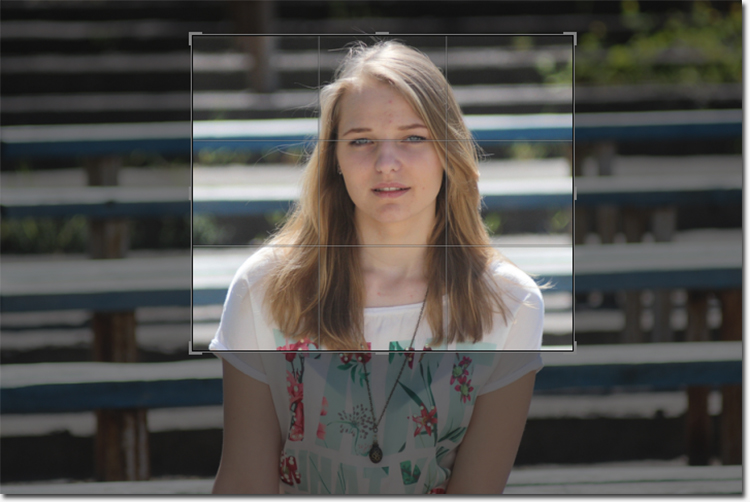
Не обрезайте макушку, а также локти и кисти рук, если те фигурируют в кадре. Это смотрится небрежно и очень сильно портит фотографию. Сравните два варианты обрезки снимка:
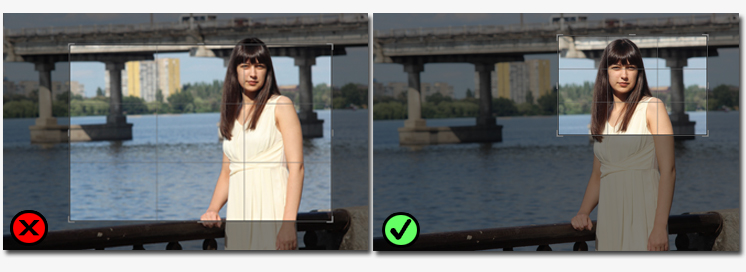
Если в кадре есть какое-то движение, то обязательно оставьте для него место. В частности это относится к взгляду: проследите за тем, чтобы он не упирался в край фото, как на первом из представленных фото:
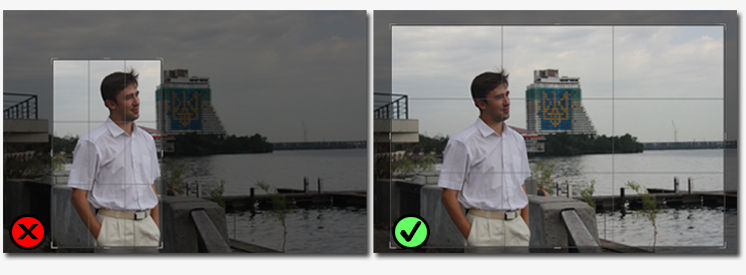
Не кадрируйте тело по суставам. В случае с коленями, к примеру, лучше обрезать фото либо чуть выше, либо чуть ниже. В противном случае снимок приобретет нелепый вид.
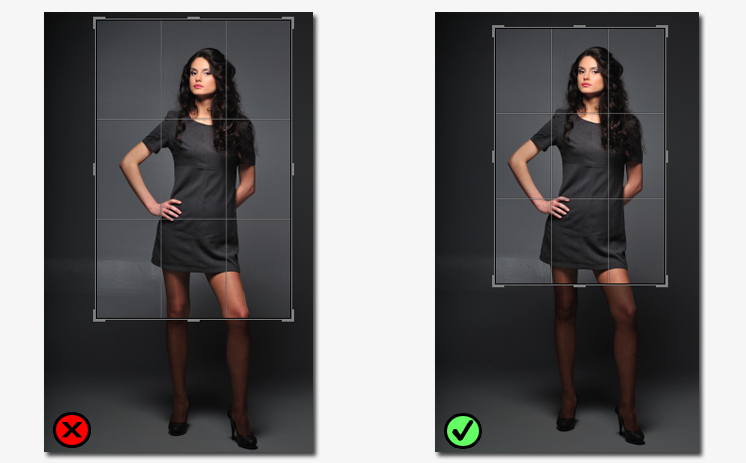
Следить за равновесием на фотографии. Не оставляйте большие пустые фрагменты — лучше сосредоточьтесь на модели. При кадрировании сдвиньте ее ближе к центру, тогда фото станет более уравновешенным.

Вы узнали все основные правила кадрирования портрета. А это значит только одно — настало время переходить к практике. Выберите фотографию и загрузите её в программу «ФотоМАСТЕР». На панели сверху кликните по разделу «Инструменты». Выберите в меню справа опцию «Кадрирование» и приступайте к работе!
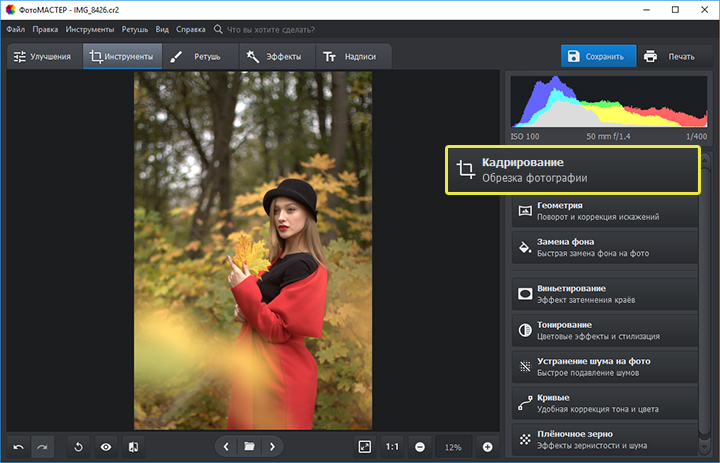
Выберите опцию «Кадрирование» на панели справа
Шаг 1. Выберите сетку
Для вашего удобства в программу встроена подборка сеток, которые сделают процесс кадрирования фото максимально комфортным, быстрым и, самое главное, правильным. При работе с портретом лучше всего подойдут варианты «Золотое правило» и «Правило трех». Во время расположения фото ориентируйтесь на линии, находящиеся поверх изображения. Cнимок станет намного эффектнее, если глаза модели расположены на уровне верхней черты.
Если взгляд модели направлен в сторону, то постарайтесь расположить ее рядом с одной из крайних вертикальных линий. Фотография станет намного динамичнее и интереснее!
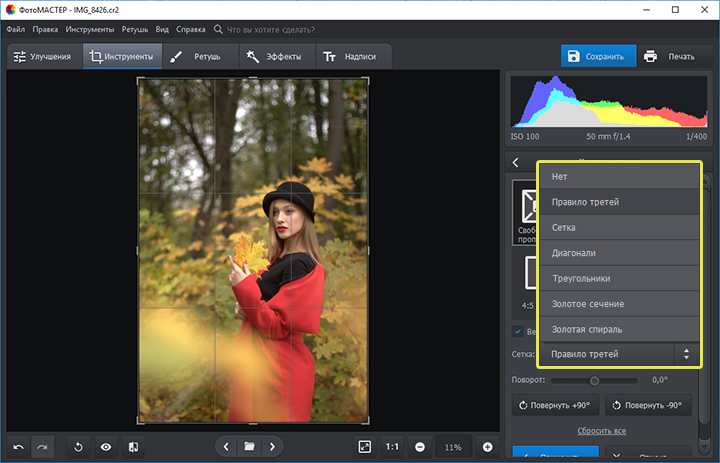
Установите подходящую сетку
Также можно использовать сетку «Диагональ». Этот принцип построения композиции хорош тем, что ведет взгляд зрителя через всю фотографию. При использовании этой сетки расположите все основные элементы на фотографии по диагонали. Например, от верхнего правого угла к левому нижнему:

Если вы хотите сосредоточить внимание зрителя на чем-то конкретном на портрете, то с задачей поможет справиться сетка «Золотая спираль». Она также присутствует в программе «ФотоМАСТЕР». Расположите в центре спирали фрагмент фото, на котором хотите сделать акцент. Например, в данном случае это переносица и глаза девушки:

Шаг 2. Настройте границы
При необходимости используйте готовые пропорции фото из каталога: 1:1 (квадрат), 16:9 (кино), 3:2 (iPhone), 4:3 (iPad), 5:4 и другие. Если вы хотите взять за основу изначальные пропорции, то просто выберите соответствующий пункт в списке, тогда программа автоматически создаст рамку специально под ваше фото. Руководствуясь правилами кадрирования фото, ухватитесь мышкой за подсвеченную область и передвиньте ее в нужное вам место.
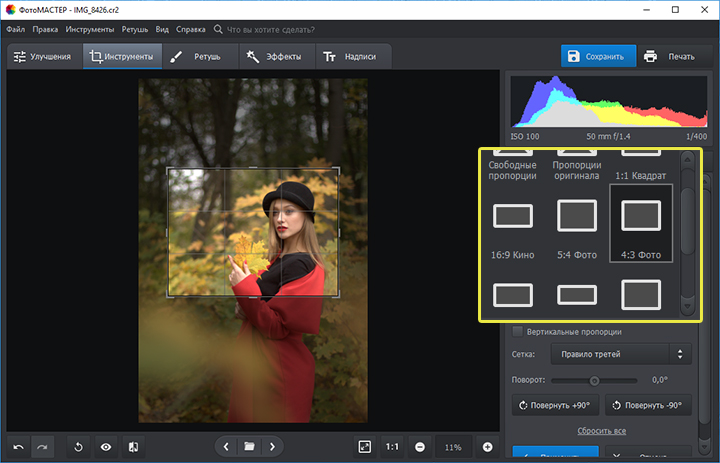
Выберите подходящие пропорции и укажите место, которое надо оставить
Вы можете вручную менять размер рамки, добавленной поверх фото: просто потяните любую из линий в нужную вам сторону, тогда эта граница тут же будет скорректирована. Также вы можете повернуть фотографию. Эта функция пригодится в том случае, если на снимке завален горизонт и вам нужно его выровнять.
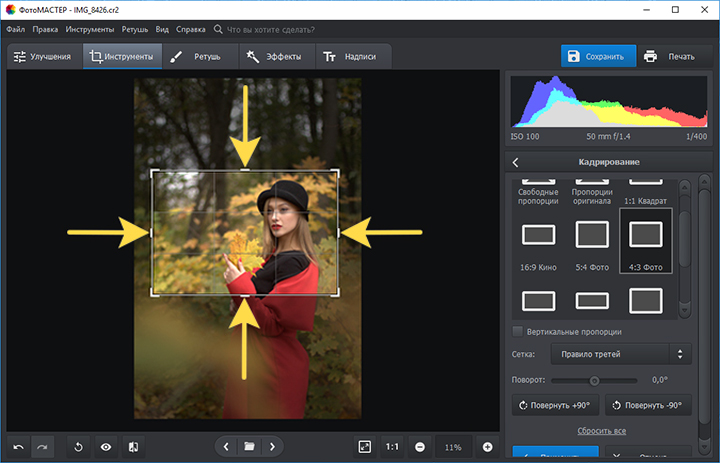
Меняйте размер рамки под свои нужды
Шаг 3. Сохраните изменения
Когда работа будет завершена, кликните по кнопке «Применить». Фотография будет мгновенно кадрирована. При необходимости вы можете скорректировать уже произведенную разметку: для этого не надо отменять внесенные правки, достаточно просто вновь вернуться в меню «Кадрирования» и внести желаемые изменения. Далее вы можете улучшить снимок: например, интересно будет смотреться стилизация портрета под ретро или рисунок.
Теперь вы легко сможете создать эффектный портрет. Ведь всё, что для этого нужно — установить на свой компьютер программу «ФотоМАСТЕР», кадрировать фотографию и улучшить ее с помощью других инструментов редактора.





Оставьте ваш комментарий